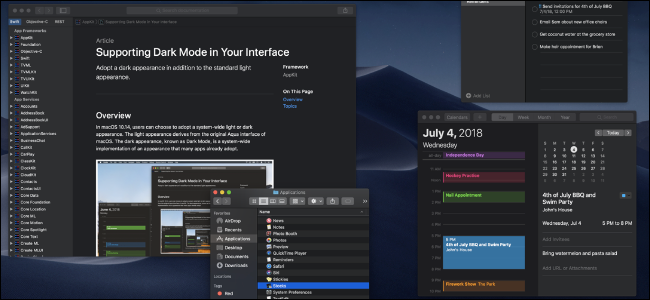
O MacOS Mojave trouxe consigo uma série de novos recursos , o mais impressionante deles é um modo escuro de todo o sistema que se aplica a todos os aplicativos nativos da Apple e complementa o Night Shift da Apple para acalmar seus olhos tarde da noite.
Índice
Como ativar o modo escuro
A opção para o modo escuro está no aplicativo Preferências do Sistema, que você pode abrir no Dock, na pasta Aplicativos ou clicando no ícone da Apple na parte superior da tela e selecionando “Preferências do Sistema”. Quando estiver lá, clique em “Geral”.
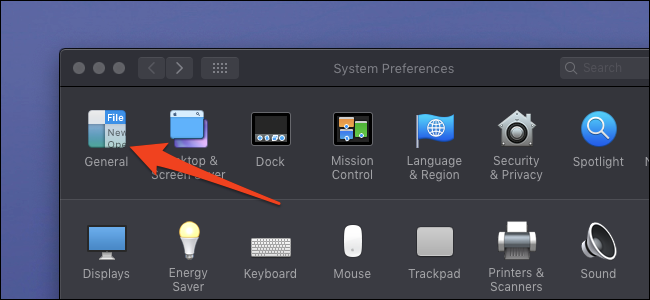
Na parte superior da janela, você verá a alternância entre o modo claro e o modo escuro. Você pode clicar em qualquer um para alternar para o modo correspondente.
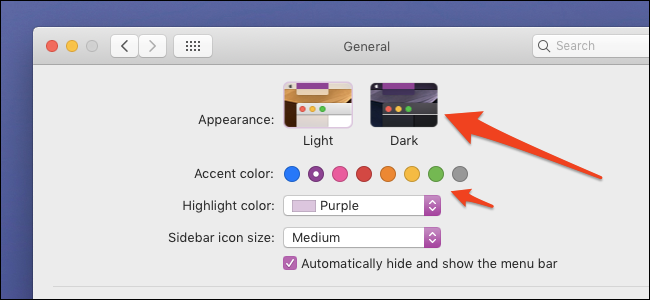
Há outro recurso a ser definido aqui: a cor de destaque. Isso determinará a cor dos botões e quaisquer destaques em aplicativos nativos. Surpreendentemente, definir a cor de destaque para “Grafite”, a cor cinza, torna o modo escuro um pouco mais escuro. Ele muda de um cinza azulado para um cinza plano, que você pode preferir.
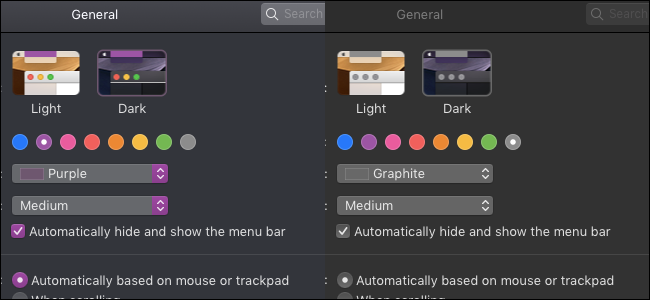
Infelizmente, isso também torna todos os acentos muito opacos, o que parece um pouco estranho, e não parece haver uma maneira de obter essa cor preta plana sem usar o acento Grafite.
Como ativar o turno noturno
O turno noturno muda a cor de sua tela para parecer mais quente (mais laranja) à noite, pois a exposição prolongada à luz excessivamente azul pode forçar seus olhos. Se você costuma ficar olhando para as telas, pode valer a pena tentar, para evitar literalmente uma dor de cabeça.
Abra a categoria “Monitores” nas Preferências do Sistema.
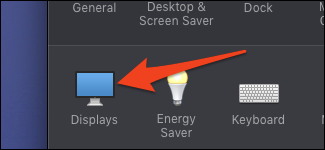
Na guia “Night Shift”, você encontrará uma opção para habilitá-lo do pôr do sol ao nascer do sol. Isso ativará o Night Shift quando o sol se pôr e o desativará quando você acordar.
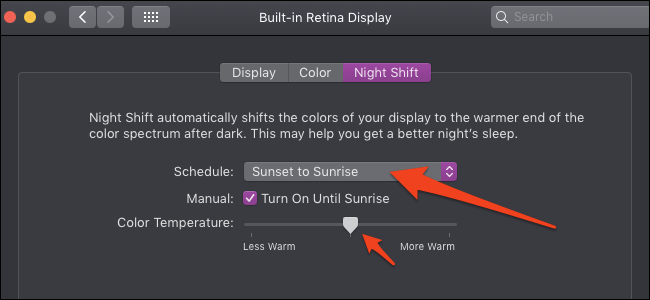
A Apple não inventou o Night Shift. Na verdade, ele vem de um aplicativo antigo chamado f.lux, que foi projetado para fazer a mesma coisa. f.lux ainda está sendo atualizado e tem muito mais recursos e controles do que a opção integrada da Apple, incluindo a capacidade de definir dois níveis diferentes para Sunset e Bedtime.
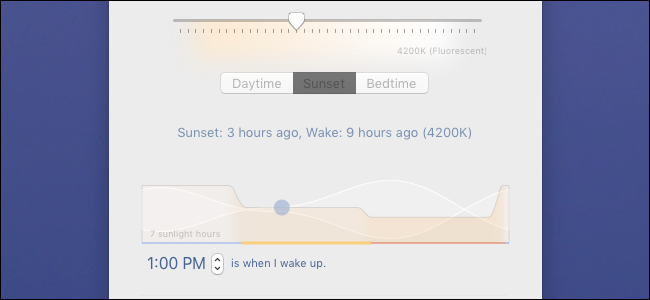
Se você quiser usar f.lux em vez de Night Shift, o download é gratuito e funciona em qualquer sistema operacional.
Ative o modo noturno ao pôr do sol (ou com um atalho)
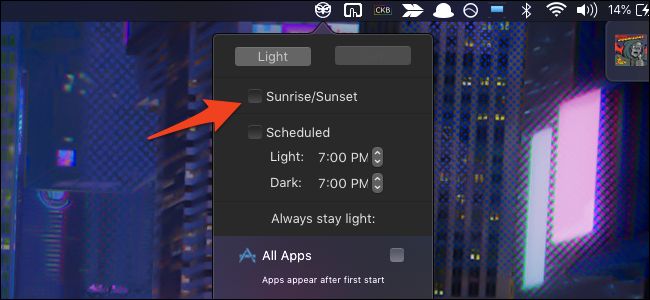
Se quiser dar um passo adiante, você pode definir uma programação para ativar automaticamente o modo escuro quando estiver ficando tarde com um aplicativo chamado NightOwl . Basta instalar o aplicativo e, a partir do ícone na barra de menu superior, habilitar “Sunrise / Sunset” para usar a mesma programação do Night Shift integrado. Você também pode definir horários específicos, se desejar.
NightOwl deve iniciar na inicialização e permanecer na barra de menus. Você pode habilitar ou desabilitar rapidamente o modo escuro com a opção NightOwl em sua barra de menus ou com uma tecla de atalho – Command + ^ é o padrão. Você pode até selecionar aplicativos específicos para ter o modo escuro ativado, enquanto mantém outros no modo claro.


